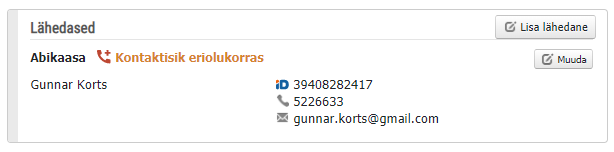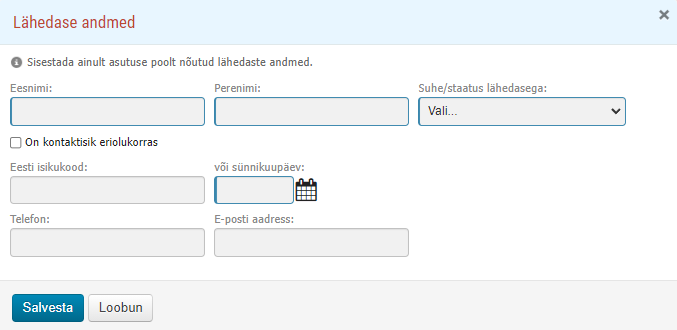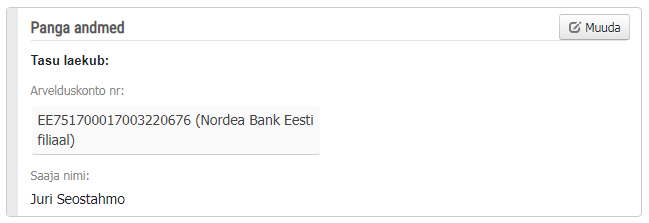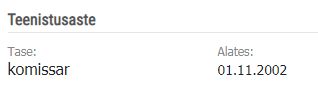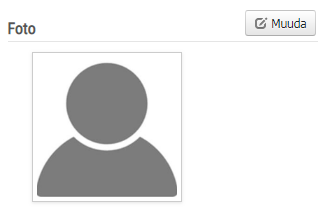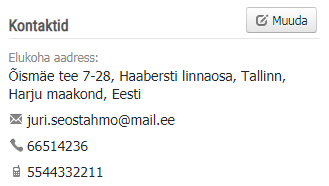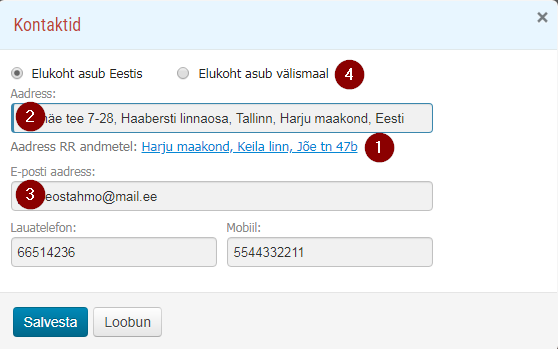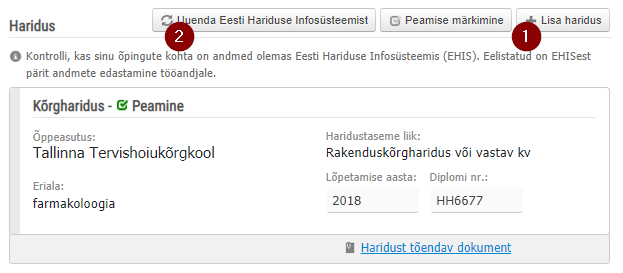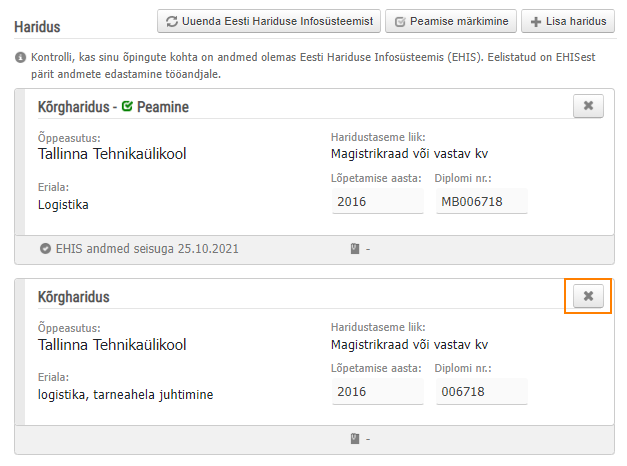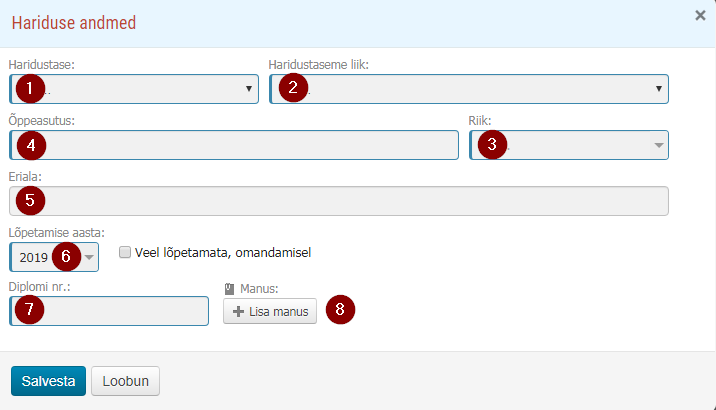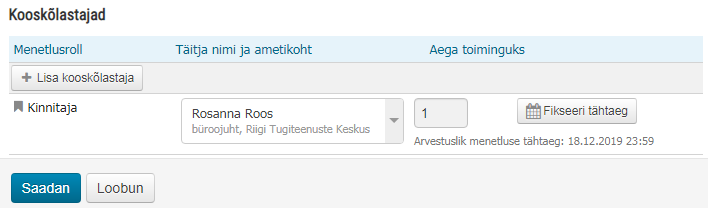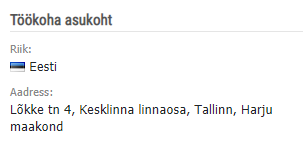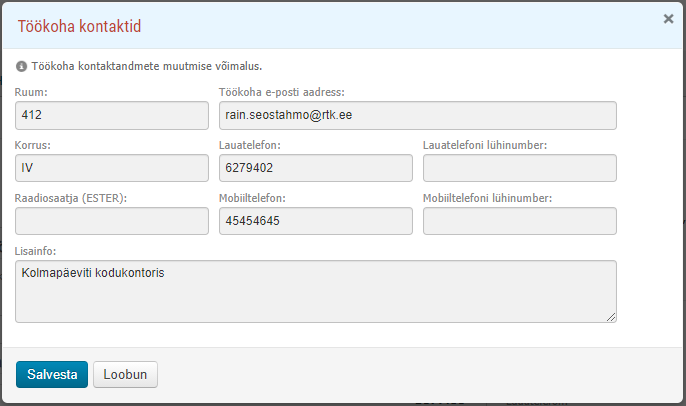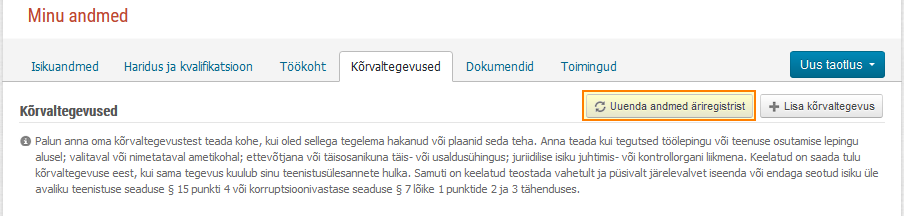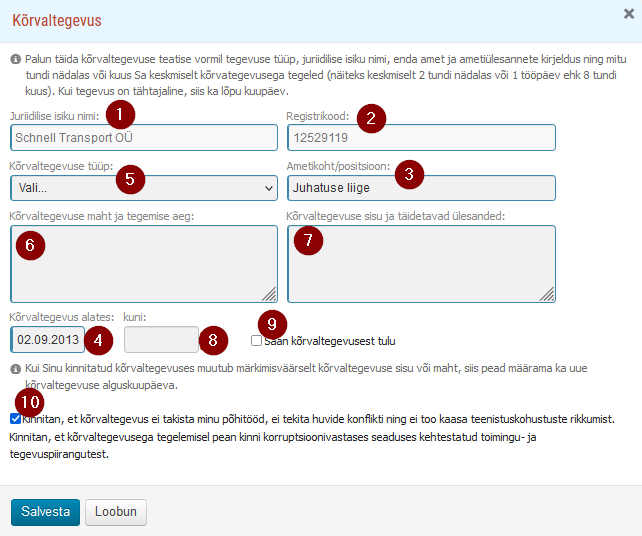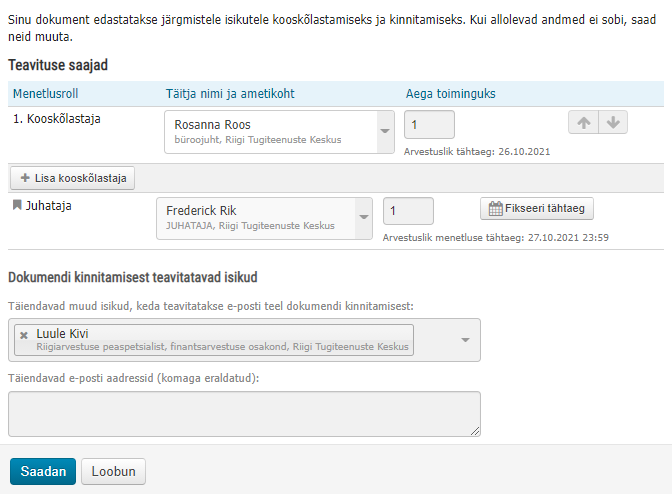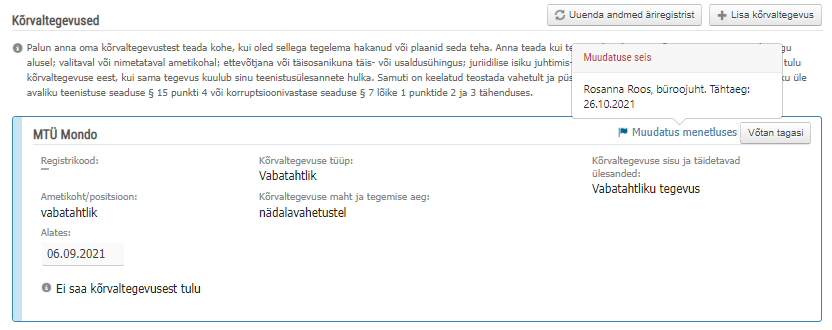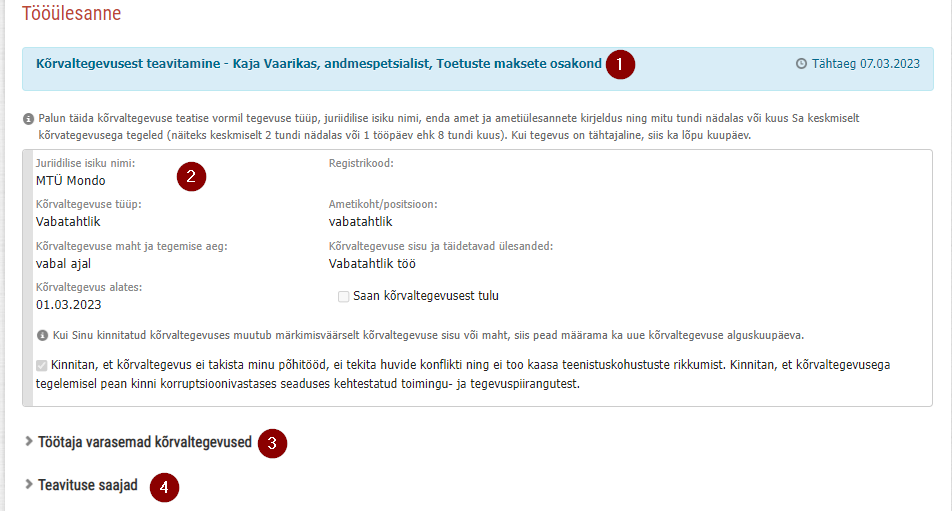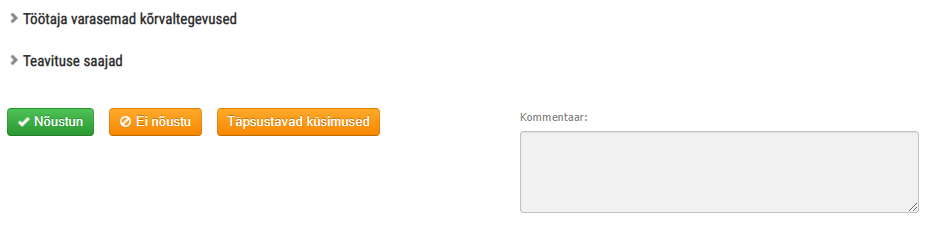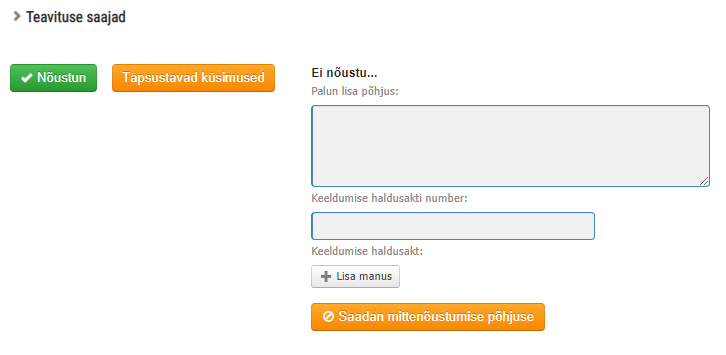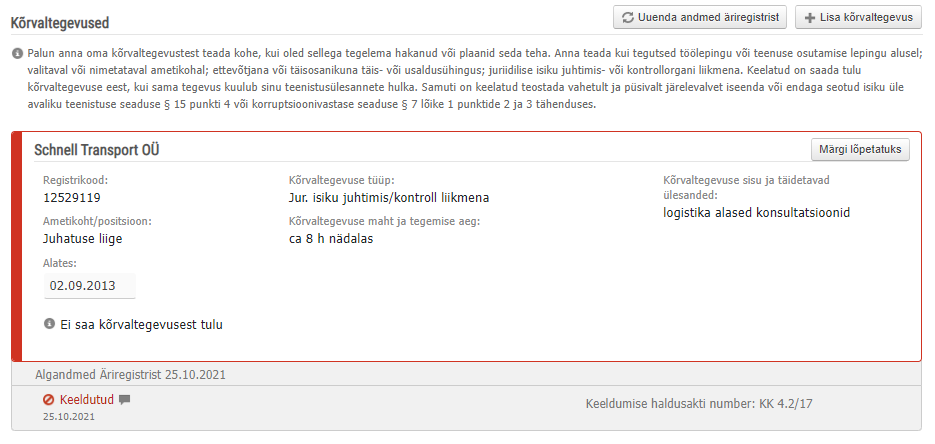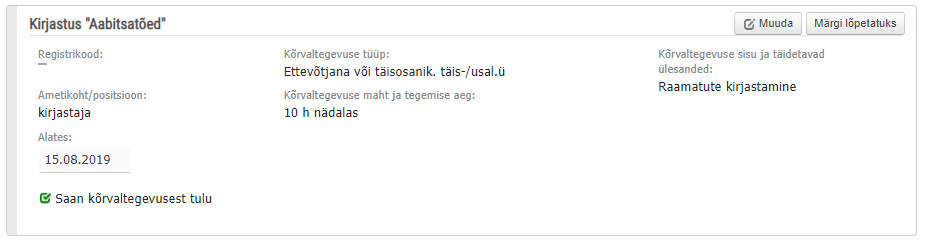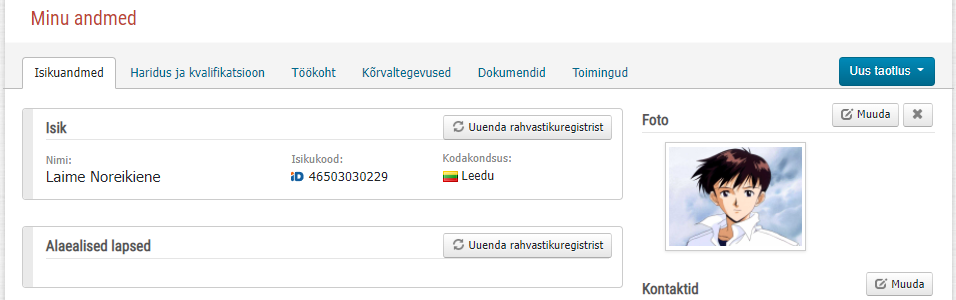
Töösuhte lõpetamine
Loe täpsemalt "Töösuhte lõpetamise taotluse" vormistamise kohta.
Isikukaardi iga vaheleht on jagatud plokkideks, kus töötajal on võimalik enda kohta käivaid andmeid näha ning vajadusel muuta.
Plokkide kuvamine sõltub asutuse eelistustest. Näiteks foto või kõrvaltegevuste plokid ei pruugi olla kõikides asutustes kasutusel.
Osade andmete muutmise korral võib kaasneda kooskõlastamise vajadus ja see sõltub taas asutuse seadistustest.
Nime muutmine
Plokis "Isik" näed oma nime, isikukoodi ja kodakondsust. Nime on võimalik muuta tehes päringu Rahvastikuregistrisse nupu „Uuenda rahvastikuregistrist“ abil.
Pane tähele! Enne nime muutmist iseteenindusportaalis pead olema muutnud oma nime pangas. Vastasel juhul ei ole sulle võimalik palka üle kanda.
Laste andmed
Plokis "Alaealised lapsed" näed oma kuni 18-aastaseid lapsi. Laste andmeid saab uuendada tehes päringu rahvastikuregistrisse (nupp „Uuenda rahvastikuregistrist“).
Pane tähele! Laste andmete edastamine tööandjale on vajalik erinevate lastega seotud puhkuseliikide kasutamiseks (lapsehoolduspuhkus, lapsepuhkus, isapuhkus).
Lähedased
Ploki "Lähedased" olemasolu sõltub asutuse seadistustes. Kui "Lähedased" plokk on olemas, saab lähedasena lisada abikaasat, hooldatavat ja muud isikut. Hooldatava lisamine on vajalik üksnes hoolduspuhkuse taotlemise korral (sügava puudega täiskasvanu hooldamiseks ette nähtud puhkus 5 päeva aastas).
Pane tähele! Lähedaste andmeid on lubatud koguda, kui see on sätestatud õigusaktis või asutuse reeglites.
Lähedase lisamiseks sisesta tema eesnimi, perenimi, suhe lähedasega, isikukood või sünnikuupäev.
- Kui valid lähedase staatuseks "Hooldatav", on isikukood kohustuslik.
- Kui märgid linnukesega, et lähedane on kontaktisik eriolukorras, pead lisama tema telefoninumbri ja e-maili.
Saad ka lisatud lähedase andmeid muuta ja kustutada.
Panga andmed
Plokis "Panga andmed" saad muuta oma pangakontot, kui oled vahetanud panka ja soovid töötasu ülekandmist uuele kontole. Pangakonto tuleb sisestada IBAN formaadis. Tööandjale on võimalik edastada ainult üks pangakonto nii palga kui muude tasude ülekandmiseks.
Teenistusaste/auaste
Plokk "Teenistusaste" on kuvatud üksnes Välisministeeriumi, Politsei- ja Piirivalveameti ning Kaitseväe töötajatele. Kuvatud on teenistusastme tase ja selle andmise kuupäev. Muutmise võimalus puudub.
Foto
"Foto" ploki olemasolu sõltub asutuse seadistustest. Kui foto plokk on kuvatud ja foto muutmine lubatud, saad "Muuda" nupu abil lisada endast uut pilti. Foto peab olema .jpg failiformaadis ning vastama dokumendifoto nõuetele. Foto maksimaalne suurus on 1 MB.
Kontaktid
Plokis "Kontaktid" näed enda elukoha aadressi, isiklikku e-maili ja telefoninumbrit.
"Muuda" nupust kontaktandmeid muutes käivitub päring Rahvastikuregistrisse ja kuvatakse sinu registri järgset elukohta [1]. Klikkides Rahvastikuregistrist pärit aadressil, lisatakse see aadressi reale ja saad selle salvestada.
Kui sa ei ela oma rahvastikuregistri järgsel aadressil, saad lisada aadressi ka käsitsi [2]. Aadressi sisestama hakates käivitub päring Maa-ameti aadressiandmete registrisse. Saad lisada oma täpse elukoha aadressi.
Mittekohustuslike andmetena on võimalik e-maili, lauatelefoni ja mobiiltelefoni lisamine või muutmine [3].
Võimalik on lisada ka välismaa aadressi, kui sa ei ela Eestis [4]. Sel juhul tuleb väljad riigi, linna, tänava, maja- ja korterinumbri kohta täita käsitsi.
Kvalifikatsioon
"Haridus ja kvalifikatsioon" vahelehel sõltub kvalifikatsiooni ploki kuvamine asutuse seadistustes. Ploki olemasolu korral on kuvatud kvalifikatsiooni grupp, nimetus, tase ja kehtivusaeg.
Haridus
Plokis "Haridus" on kuvatud sinu hariduse andmed, nii lõpetatud kui omandamisel. Saad lisada uut haridustaset või olemasolevat kustutada. Uue hariduse lisamiseks on kaks võimalust:
- lisada hariduse andmed käsitsi [1] või
- lisada hariduse andmed Eesti Hariduse Infosüsteemist (EHIS) [2].
Haridus EHISest
Nupp "Uuenda Eesti Hariduse Infosüsteemist" käivitab päringu EHISesse sinu hariduse andmete kohta.
Kui EHISes sinu andmed puuduvad, kuvatakse veateadet: Eesti Hariduse Infosüsteemis puuduvad sinu hariduse andmed!
Kui EHISes on sinu hariduse andmed olemas, saad need edastada tööandjale.
Pane tähele! Kui EHISe päring tagastab sinu hariduse andmete kohta mitu kirjet, siis edasta tööandjale üksnes see/need, mis on kõige relevantsemad sinu ametikoha vaatevinklist.
Pane tähele! EHISest hariduse andmete lisamisel võib tekkida olukord, kus sul mingeid hariduse kirjeid on topelt, kuna alles jääb ka esialgu andmebaasis olnud hariduse info. Peaksid sel juhul ühe kattuvatest kirjetest kustutama.
Hariduse sisestamine käsitsi
Kui EHISes ei ole sinu hariduse andmeid, saad neid lisada ise nupust "Lisa haridus". Sulle avaneb aken, kus pead valima haridustaseme [1], haridustaseme liigi [2], riigi [3], kus haridus on omandatud, õppeasutuse [4] ja eriala nime [5], lõpetamise aasta [6], diplomi numbri [7] ja lisama manusena [8] ka diplomi skaneeringu.
Kui sinu haridus on alles omandamisel, tähista linnukesega märkeruut "Veel lõpetamata, omandamisel" ning lisa õpingutega alustamise aasta.
EHISe välise hariduse lisamine läheb asutuses kooskõlastamisele. Pärast "Salvesta" nupu vajutamist kuvatakse sulle kooskõlastusringi andmeid.
Pead veel vajutama nuppu "Saadan", et andmed liiguks kooskõlastamisele.
Keeleoskus
Ploki "Tööks nõutav keeleoskus" olemasolu sõltub asutuse seadistustes. Kui plokk on olemas, saad lisada uut keeleoskust [1] või eemaldada olemasolevat [2].
Uue keeleoskuse lisamisel avaneb aken, kus pead rippmenüüst valima keele [3], oma oskuse taseme [4] ja omandamise kuupäeva [5]. Saad lisada ka tunnistuse/tõendi[6], mis tõendab lisatud keeleoskuse valdamist valitud tasemel.
Ametikoht
Plokis "Ametikoht" kuvatakse sinu kehtivt ametinimetust, ametikoha paiknemist asutuse struktuuris ja sinu personalnumbrit arvestussüsteemis SAP.
Töökoormus
Plokis "Kokku lepitud töökoormus" näed enda töökoormust koos kuupäevaga, mis ajast alates see kehtib.
Kuvatud on ka tööaja graafik, mis näitab, kas töötaja käib tööl nö tavagraafiku akusel (E-R) või on tegemist summeeritud tööajaga töötajaga.
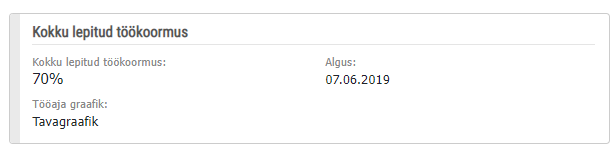
Palk
Plokis "Palk ja muud tasud" kuvatakse sinu palka. Kui su töötasu koosneb mitmest tasuliigist, on need kõik kuvatud. Arvutatakse ka tasu kokku.
Kui sul hakkab tulevikus kehtima uus palk (seoses palgatõusuga või mingi täiendava tasu maksmisega), on palga ploki all kuvatud pealkiri "Tuleviku tasud".
Sellel klikkides näed oma tulevikus kehtima hakkavat töötasu summat koos kehtivuse kuupäevaga.
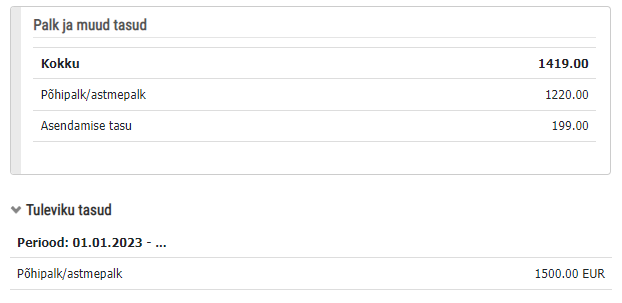
Töökoha asukoht
Plokis "Töökoha asukoht" kuvatakse sinu töökoha aadressi. Seda töötaja ise muuta ei saa.
Töökoha kontaktid
Plokis "Töökoha kontaktid" näed oma töökoha asukohta kabineti täpsusega, telefoninumbrit ja e-posti aadressi. Saad neid vajadusel muuta või täiendada.
"Muuda" nupp avab eraldi akna kontaktandmete muutmiseks.
Muuta on võimalik ruumi numbrit, korrust ja e-posti aadressi, telefoni ning mobiiltelefoni. Mõlema telefoninumbri kohta on võimalik sisestada ka lühinumbri variant.
Võimalik on ka lisainfo sisestamine vabateksti väljale.
Sõltuvalt asutuse seadistustest võib kontaktandmete muutmisel rakenduda kooskõlastamise vajadus. Sel juhul kuvatakse pärast "Salvesta" nupu vajutamist eelseadistatud kooskõlastusringi.
VAHELEHT "Kõrvaltegevused"
Pead oma kõrvaltegevustest tööandjale teada andma kohe, kui oled sellega tegelema hakanud või plaanid seda teha. Anna teada kui tegutsed:
- töölepingu või teenuse osutamise lepingu alusel;
- valitaval või nimetataval ametikohal;
- ettevõtjana või täisosanikuna täis- või usaldusühingus;
- juriidilise isiku juhtimis- või kontrollorgani liikmena.
Keelatud on saada tulu kõrvaltegevuse eest, kui sama tegevus kuulub sinu teenistusülesannete hulka. Samuti on keelatud teostada vahetult ja püsivalt järelevalvet iseenda või endaga seotud isiku üle avaliku teenistuse seaduse § 15 punkti 4 või korruptsioonivastase seaduse § 7 lõike 1 punktide 2 ja 3 tähenduses.
Kõrvaltegevuse teatise esitamine
Vahelehel "Kõrvaltegevused" saad tööandjat informeerida oma tegevustest, millega tegeled lisaks põhitööle.
Kõrvaltegevuse lisamiseks tasub kontrollida, kas andmed sinu tegevuse kohta on olemas Äriregistris. Selleks vajuta nuppu "Uuenda andmed äriregistrist".
Kui Äriregistris sinu kohta andmed puuduvad, saad oma kõrvaltegevusest tööandjale teada anda ka andmeid käsitsi nupust "Lisa kõrvaltegevus" lisades.
Nupp "Uuenda andmed äriregistrist" käivitab päringu Äriregistrisse sinu isikukoodi alusel. Kui registris eksisteerib sinu kohta andmeid, siis kuvatakse need ekraanile sisestamisel staatuses ja kollase piirjoonega.
Äriregistrist laetud andmeid tuleb sul täiendada, misjärel saad kõrvaltegevuse teatise saata kooskõlastamisele.
Vajutades nuppu "Täienda" avaneb aken, mis on eeltäidetud Äriregistri andmetega. Muudetavad on registrist imporditud juriidilise isiku nimi [1], ametikoha nimetus [3] ja kõrvaltegevuse alguskuupäev [4]. Registrikoodi [2] muuta ei saa. Pead kõrvaltegevuse teatist täiendama järgmiselt:
- vali rippmenüüst kõrvaltegevuse tüüp [5],
- kirjelda oma kõrvaltegevuse maht ja tegemise aeg [6],
- kirjelda kõrvaltegevuse sisu ja täidetavad tööülesanded [7].
- Kui tegemist on tähtajalise tööga (projektitöö vms) saad märkida ka lõppkuupäeva [8],
- linnukesega võid märgistada, kui saad kõrvaltegevusest tulu [9].
Märkeruudus pead ka linnukesega kinnitama, et kõrvaltegevus ei takista sinu põhitööd [10].
Salvesta täidetud kõrvaltegevuse teatis.
Salvestamine avab sulle eelseadistatud kooskõlastusringi, kus saad kontrollida, kas teavituse saajad on korrektsed.
Saad vajadusel muuta eelseadistatud kooskõlastajate ja kinnitajate sammude täitjaid.
Saad lisada dokumendi kinnitamisest teavitatavaid isikuid. Siin määratud isikutele või meiliaadressidele saadab süsteem teate sinu kõrvaltegevuse kohta.
Kõrvaltegevuse teatise kooskõlastusringile saatmiseks vajuta nuppu „Saadan“.
Süsteem suunab töötaja tagasi isikuandmete „Kõrvaltegevused“ vahelehele, kus äsja lisatud kõrvaltegevuse teatis on staatuses „Muudatus menetluses“.
Kõrvaltegevuse teatise kooskõlastamise seisu saad näha ka „Toimingud“ vahelehelt.
Kõrvaltegevuse teatise kooskõlastamine
Kooskõlastaja saab portaali töölauale tööülesande kõrvaltegevuse teatise kohta.
Tööülesandel klikkimine avab teatise vormi, kus on kuvatud:
- kõrvaltegevuse teatise esitanud töötaja nimi, ametikoht ja vahetu struktuuriüksus [1]
- töötaja poolt täidetud kõrvaltegevuse andmed [2]
- link "Töötaja varasemad kõrvaltegevused" [3] avab info kõrvaltegevuste kohta, millest töötaja on asutust juba varem informeerinud.
- link "Teavituse saajad" [4] avab teatise kooskõlastusringi vaate, kus on võimalik muuta endale järgnevate kooskõlastajate sammude täitjaid või lisada täiendavat kooskõlastajat.
Tööülesande täitmiseks on kooskõlastajal nupud „Nõustun“, „Ei nõustu“ ja „Täpsustavad küsimused“.
Nupp „Nõustun“ märgib tööülesande täidetuks ning viib selle järgmisele sammu täitjale. Kooskõlastusringis saab vastav samm külge rohelise märke „Nõus“. Võimalik on lisada ka kommentaar, mis salvestub kooskõlastusringi juurde.
Nupp „Ei nõustu“ märgib tööülesande täidetuks ning viib selle järgmisele sammu täitjale. Kooskõlastusringis saab vastav samm külge punase märke „Ei ole nõus“. Kohustuslik on lisada kommentaar, mis salvestub kooskõlastusringi juurde.
Nupp „Täpsustavad küsimused“ lükkab teatise tagasi selle esitajale. Töötaja saab kõrvaltegevuse andmeid täpsustada ning teatise uuesti kooskõlastamisele saata. Täpsustavad küsimused tuleb sisestada kommentaari lahtrisse.
Pane tähele! Kommentaari lahtri täitmine on kohustuslik, kui kasutada nuppe „Ei nõustu“ või „Täpsustavad küsimused“.
Kui mõni kooskõlastaja kasutab kõrvaltegevuse teatisel täpsustavate küsimuste küsimise võimalust, liigub teatis töötajale nö algseisu tagasi. Töötaja peab kõrvaltegevuse andmeid täiendama ja teatise uuesti esitama. Varasem kooskõlastusring koos täpsustava küsimusega tekib sel juhul lingi "Näita/peida ajalugu" alla.
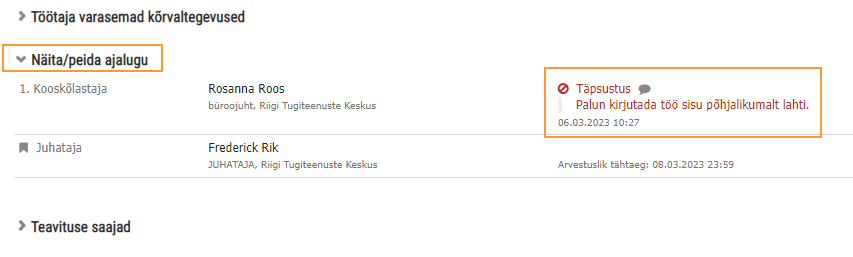
Kõrvaltegevuse teatise kinnitamine
Kinnitaja saab portaali töölauale tööülesande kõrvaltegevuse teatise kohta.
Tööülesandel klikkimine avab teatise vormi, kus on näha töötaja poolt esitatud kõrvaltegevuse andmed ning tööülesande täitmiseks nupud „Nõustun“, „Täpsustavad küsimused“ ja „Keelan“.
Nupp „Nõustun“ lisab kõrvaltegevusele märke „Nõus“. Tööülesanne saab täidetud ning töötaja saab teate, et tema kõrvaltegevuse teatis kinnitati.
Nupp „Täpsustavad küsimused“ lükkab teatise tagasi selle esitajale. Töötaja saab kõrvaltegevuse andmeid täpsustada ning teatise uuesti kooskõlastamisele saata. Täpsustavad küsimused tuleb sisestada kommentaari lahtrisse.
Nupp „Keelan“ viib kõrvaltegevusest keeldumiseni.
Kõrvaltegevusest keeldumine
Kui kinnitaja vajutab kõrvaltegevuse teatisel nuppu „Keelan“, muutub põhjenduse lahtri täitmine kohustuslikuks ning lisandub lahter keeldumise haldusakti numbri lisamiseks, mis on samuti kohustuslik.
Keeldumise haldusakt (käskkiri) tuleb vormistada asutuse dokumendihaldussüsteemis (DHS) ning siia sisestada haldusakti DHS number. Võimalik on lisada haldusakt manusena, aga see ei ole kohustuslik.
Vajutades nuppu „Saadan mittenõustumise põhjuse“ saadetakse töötajale teade, et tööandja keelab tal vastava kõrvaltegevusega tegelemise. Töötajal on võimalus antud kõrvaltegevus märkida lõpetatuks.
Töötaja saab teate ja e-maili kõrvaltegevusest keeldumise kohta.
Kõrvaltegevuste vahelehel kuvatakse töötajale keeldutud kõrvaltegevust punase piirjoonega.
Keeldumise märke juures kuvatakse kinnitaja poolt sisestatud põhjendust.
Kuvatakse ka viidet keeldumise haldusakti numbrile. Kui haldusakt on lisatud manusena, siis kuvatakse linki sellele.
Töötaja saab keeldutud kõrvaltegevust märkida lõpetatuks.
Kõrvaltegevuse muutmine
Kõrvaltegevuse andmeid on võimalik muuta või märkida lõpetatuks.
Kui sa enam kõrvaltegevusega ei tegele, saad selle märkida lõpetatuks. Nupp "Märgi lõpetatuks" avab akna, kus tuleb sisestada lõpetamise kuupäev. Kõrvaltegevuse lõpetamine kooskõlastusringile ei lähe.
Nupp "Muuda" avab kõrvaltegevuse teatise koos tema esialgsete andmetega. Saad andmeid muuta ja muudatused kooskõlastusringile saata. Kui sinu kõrvaltegevuses muutub märkimisväärselt kõrvaltegevuse sisu või maht, tuleks muutmise korral määrata ka uus kõrvaltegevuse alguskuupäev, et kajastuks, mis ajast alates on sama juriidilise isiku juures aset leidva kõrvaltegevuse olemus muutunud. Kõrvaltegevuse andmete muutmine läheb kooskõlastusringile.
VAHELEHT "Dokumendid"
Vahelehel "Dokumendid" kuvatakse sinu kohta vormistatud dokumente, mis on genereeritud portaali poolt.
Kui oled ametnik, võivad dokumentide loetelus olla kuvatud ametisse nimetamise käskkiri, lisatasu määramise käskkiri, ametist vabastamise käskkiri jms.
Kui oled töölepinguline töötaja, siis võivad dokumentide loetelus olla kuvatud tööleping ja erinevad töölepingu lisad, aga näiteks ka lisatasu määramise käskkiri.
Iga dokumendi kohta on kuvatud nimetus ja number, lisamise kuupäev ning kinnitaja nimi. Dokumendi nimetus töötab lingina dokumendi failile.
VAHELEHT "Toimingud"
Vahelehel "Toimingud" kuvatakse erinevaid taotluseid, mida oled isikuandmete mooduli kaudu algatanud ja mis nõuavad kooskõlastamist. Näiteks: foto muutmise taotlus, haridusandmete muutmise taotlus, kõrvaltegevuse teatis.
Toimingu/taotluse nimi töötab lingina taotlusele.
Viimati uuendatud 06.03.2023